Excelに関係した記事の一覧です。
 Excel
Excel ExcelのIF関数の結果がおかしいと思った時に確認する6つの項目
ExcelでIF関数を使用することは良くあると思います。しかし、思った結果にならないということも良くあります。条件を満たしているように見えるのに「偽」と判定されたり、条件を満たしていないはずなのに「真」と判定されたり、その時に考えられる原因として以下のようなことがあげられます。
 Excel
Excel Excelファイルから画像を取り出す方法
Excelやファイルに画像が挿入されていることがよくあります。この画像ファイルを別の用途で使用したいと思ったことはありませんか。Excelファイルから画像ファイルを取り出す方法をいくつか紹介したいと思います。
 まとめ
まとめ Officeファイルを読み取り専用で開く方法まとめ
本ブログで、各Officeファイルを読み取り専用で開く方法について色々と紹介していますが、ここで簡単にまとめておこうと思います。
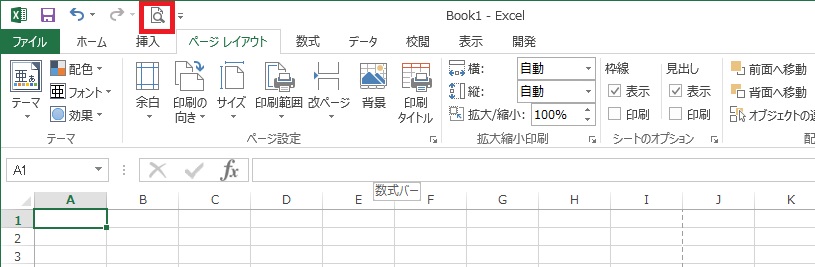 Excel
Excel Excelの印刷プレビューを拡大して表示する方法
Excelの印刷プレビューを実施した時に、プレビューの表示が小さく、細かいところがわかりづらくて困ったことはありませんか。印刷プレビューは表示倍率100%までなら拡大できます。Excelの印刷プレビューを拡大して表示する方法を紹介します。
 Excel
Excel Excelファイル保存時に注意すべきこと
Excelファイルは開くと、保存した時のカーソル位置から開かれます。作業途中のファイルであったりすれば問題ないのですが、納品する書類や多人数で閲覧する資料に関しては、保存時にカーソル位置を気にしたほうが良いと思います。
 Excel
Excel Officeファイルで2つのファイルを目視で比較する場合の簡単な方法
Officeファイル(WordやExcel)の比較で2つのファイルの比較をする場合、横に並べて見比べる方法を取ることが多いと思いますが、中身がほとんど同じ内容の場合、見つけにくかったりします。その場合の目視でのおすすめ比較方法を紹介します。
 Excel
Excel ExcelやWordの[読み取り専用で開く]レジストリ修正を簡単に実行する
レジストリエディタを直接変更したくない場合や、簡単に素早く実行したい場合があると思います。レジストリの設定/修正内容を「.reg」という拡張子で保存しておけばいちいちレジストリエディタを開かなくてもファイルをダブルクリックすることで内容を反映させることができます。
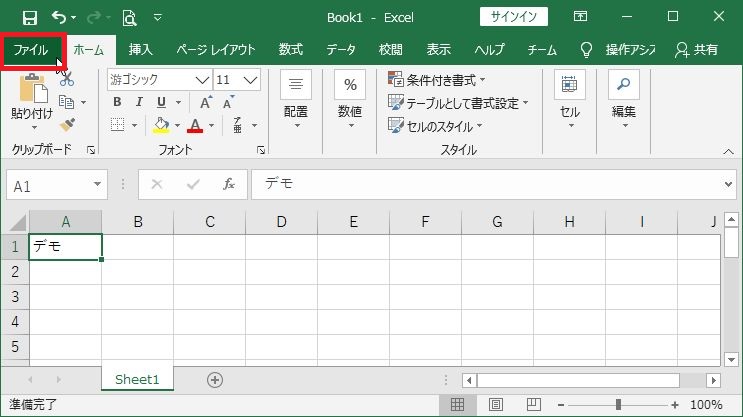 Excel
Excel Excelファイルを編集しない(読み取り専用)で確認する
Excelファイルを編集モードで開かずに「読み取り専用」で開きたいことがあると思います。その場合に選択できるいくつかの方法を紹介したいと思います。
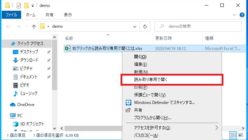 Excel
Excel Excelファイルを右クリックから読み取り専用で開くには
ExcelファイルをShiftキーを押しながら右クリックするとメニューに「読み取り専用で開く」という項目があります。ただ、これでも読み取り専用では開けません(昔何かでバグと見た覚えがあります)。読み取り専用で開くにはレジストリの変更が必要です。
 Excel
Excel HKEY_CLASSES_ROOTにExcelやWordのキーが見つからない理由
このブログでExcelやWord、PowerPointを読み取り専用で開くためにレジストリを修正する方法を紹介しています。最近パソコンを買い替えたので、自分のパソコンにも同じように設定しようとしたのですが、HKEY_CLASSES_ROOTの中に以下のキーが見つかりませんでした。
 Excel
Excel 図形や画像の編集時に便利な操作方法
Excelで図形や画像を使うことはよくあると思います。図形や画像を操作する時、思ったとおりにならなくてイライラしたり、うまくできたとしても余計な時間がかかったりしませんか。図形や画像を編集する時に便利な操作方法を紹介します。
 Excel
Excel 図形や画像をセルに簡単に合わせる方法
Excelを使用していて、図形や画像を使うことがあると思います。表やセルに合わせて配置したいのにずれてイライラしたり、うまくできたとしても余計な時間がかかったりしませんか。図形や画像は簡単にセルに合わせて配置することができます。